パソコンでもスマホのような絵文字を使うには
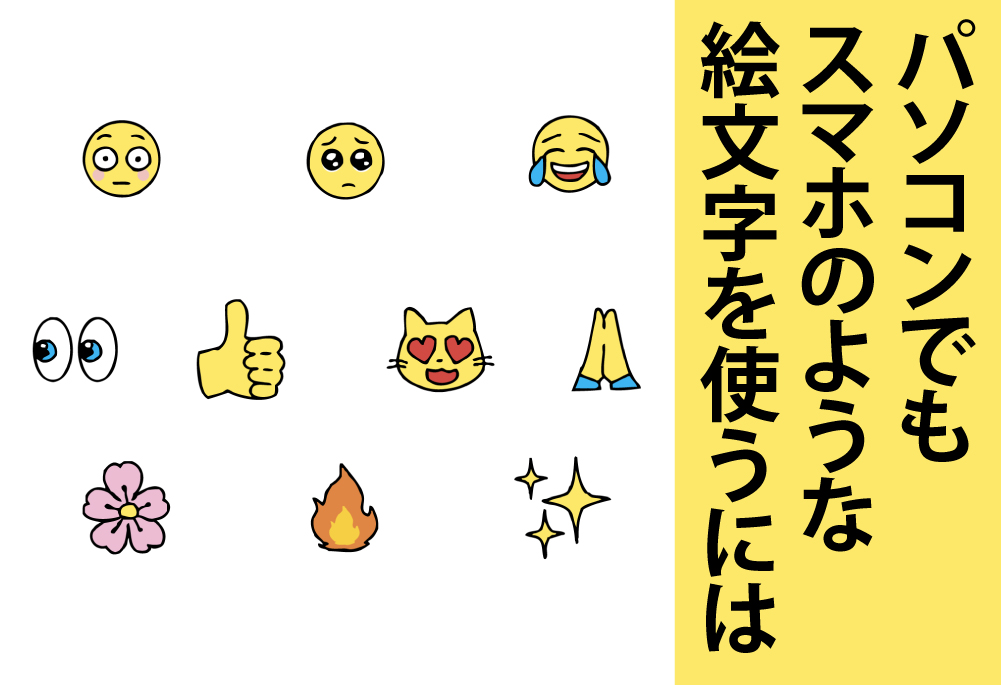

普段はスマホでやり取りをしているけれど、パソコンでの対応になった途端、なんとなく冷たい文章に感じてしまって『スマホの絵文字が入れられればいいのに』と感じたことのある方は多いのではないでしょうか?
スマホと同様の絵文字の出し方
実はとっても簡単!
文字を入力している状態であれば、絵文字を出したい場所で【Windows(ウィンドウズ)キー】と【.(ドット)キー】を一緒に押すだけ!
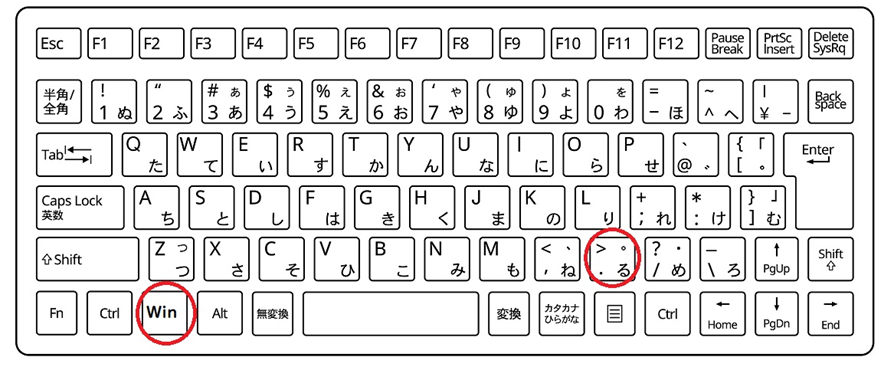
※機種によりキーの表示は若干異なります
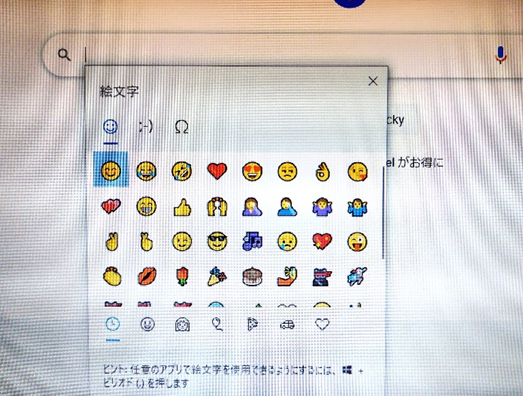
すると、こんな画面が出てきますので使用したい絵文字をマウスでクリックすればOK!
意外と簡単ですね。
しかもこの画面の上部にあるマークを切り替えることで、スマホ風絵文字、昔ながらの顔文字、記号と使い分けもできます。
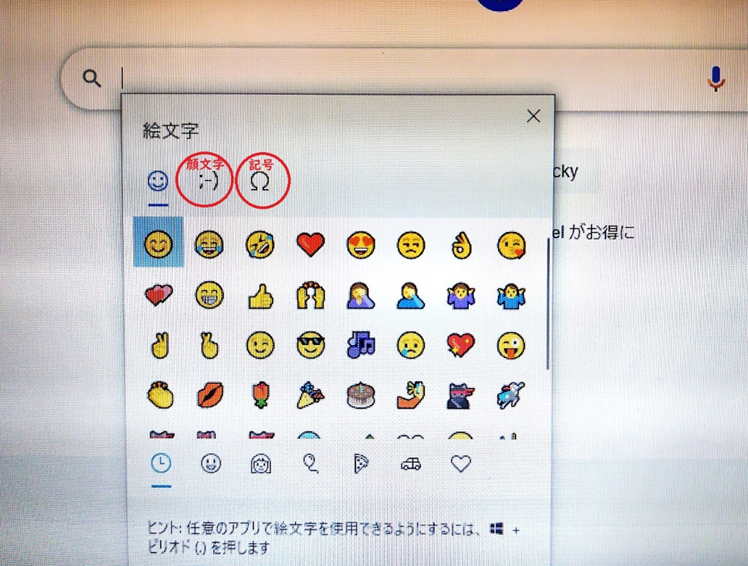
また、下部のマークからはよく使用する絵文字(履歴)や、ジャンルに合わせた絵文字の表示に切り替えることもできるので、選択が簡単になりますよ!
お堅いビジネス文書には入れられませんが、お友だちのブログや社内チャット等で「スマホでよく使うあの絵文字で気持ちを伝えたい!」という時にぜひ使ってみてくださいね。
担当:大野
\\ この記事でも問題点が解決しなかった場合は… //
リングロー公式LINEでは、パソコンやスマートフォンに関する操作方法についてチャットでご質問いただけます。
こちらの記事で解決しなかった場合はぜひLINEにてご連絡ください!
リングローに関するお得な情報や、新商品・新サービスの情報もいち早くお届けします。
▼お友だち登録はこちらから

————————————————————–
リングロー株式会社では、今回のようなIT機器に関するご相談を承っております。
オフィスソフト・プリンター・デジカメ等どんなお問い合わせでも大丈夫です。
ご相談・お問い合わせはサポートセンターまでお電話ください!
▼よくいただくお問い合わせ
・オフィスソフトの使い方がわからない
・プリンターを購入したものの、接続方法がわからない
・スマホの写真をパソコンに取り込みたい
・突然、ネット接続が切れてしまった
・キーボードが反応しなくなってしまった
・オンライン会議への参加方法がわからない
また、何度でも電話・メールのご相談可能で無期限の保証もセットになった中古パソコン「R∞PC(アールピーシー)」も販売しています。
「R∞PC」に関するご質問もお気軽にご連絡ください。
【サポートセンター】
受付:10:00~17:00(月~金/祝日含む)
TEL:0120-956-892
詳細は以下の画像をクリック↓

関連記事
-

-
自分に合ったスマートな年賀状作りをしよう!
つい最近2017年が始まったかと思えば、あっという間に年末が近づいてきましたね~! 今年も年賀状
-

-
一部のメールが入ってこない場合の対処法~Mozilla Thunderbird~
前回に引き続き、複数のパソコンを使用していて、一部のメールが入ってこない場合の対処法をご紹
-

-
Chrome(クローム)の便利な拡張機能~翻訳も文字変換も出来る機能「DeepL」(ディープエル)~
Google Chrome(グーグルクローム)をもっと便利に、もっと効率的に使用するための
-

-
Chrome(クローム)の便利な拡張機能~文字起こしアプリNotta(ノッタ)~
Google Chrome(グーグルクローム)をもっと便利に、もっと効率的に使用するための
-

-
iTunesのソフトインストールについて
以前の記事においてiTunes(アイチューンズ)の音楽データの移行についてご案内しましたが
-

-
パソコンでSNSを使ってみよう③ ~Facebook編~
今回はFacebook(フェイスブック)についてご紹介していきたいと思います。他のSNSで
-

-
PayPayをはじめてみよう
みなさんは買い物をするとき、どのように支払いをすることが多いですか?現金でしょうか。それと
-

-
YouTubeをもっと使いやすくする拡張機能!
YouTubeの機能をもっと使いやすくする「Enhancer for YouTube」とい
-

-
Instagramをパソコンで使用する方法~操作編①~
前回は「Instagram(インスタグラム)をパソコンで使用する方法~出来ること編~」をご
-

-
たまにはコマンド プロンプト【ipconfig編】
@ringlogでは過去にコマンド プロンプトの使い方と、2つのコマンドを紹介しました。









